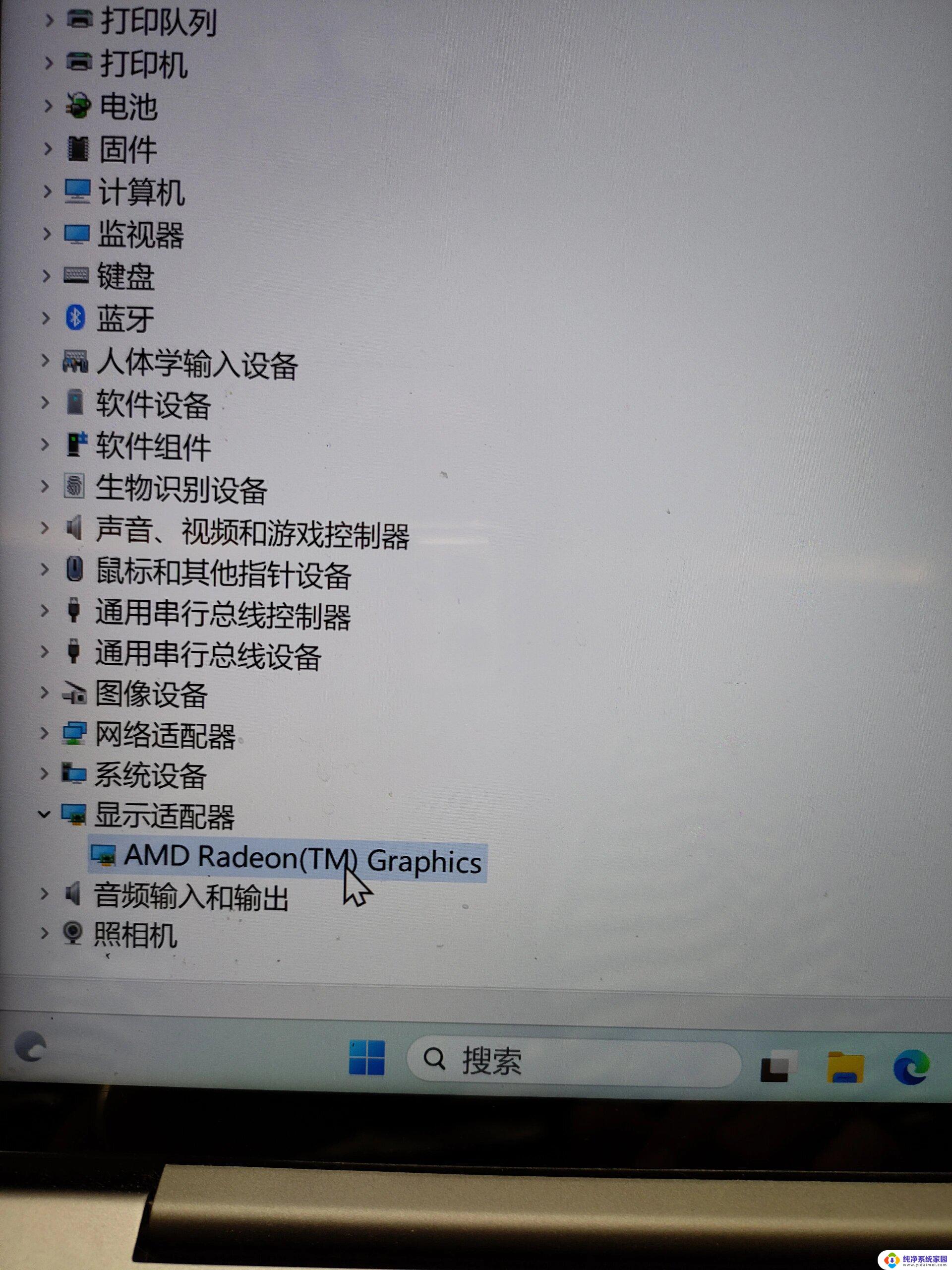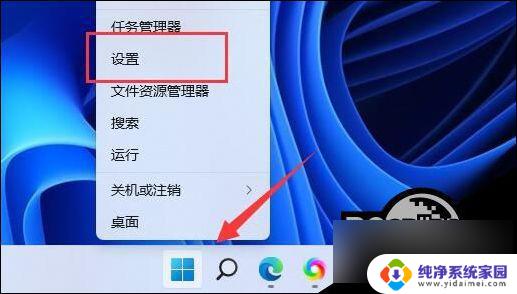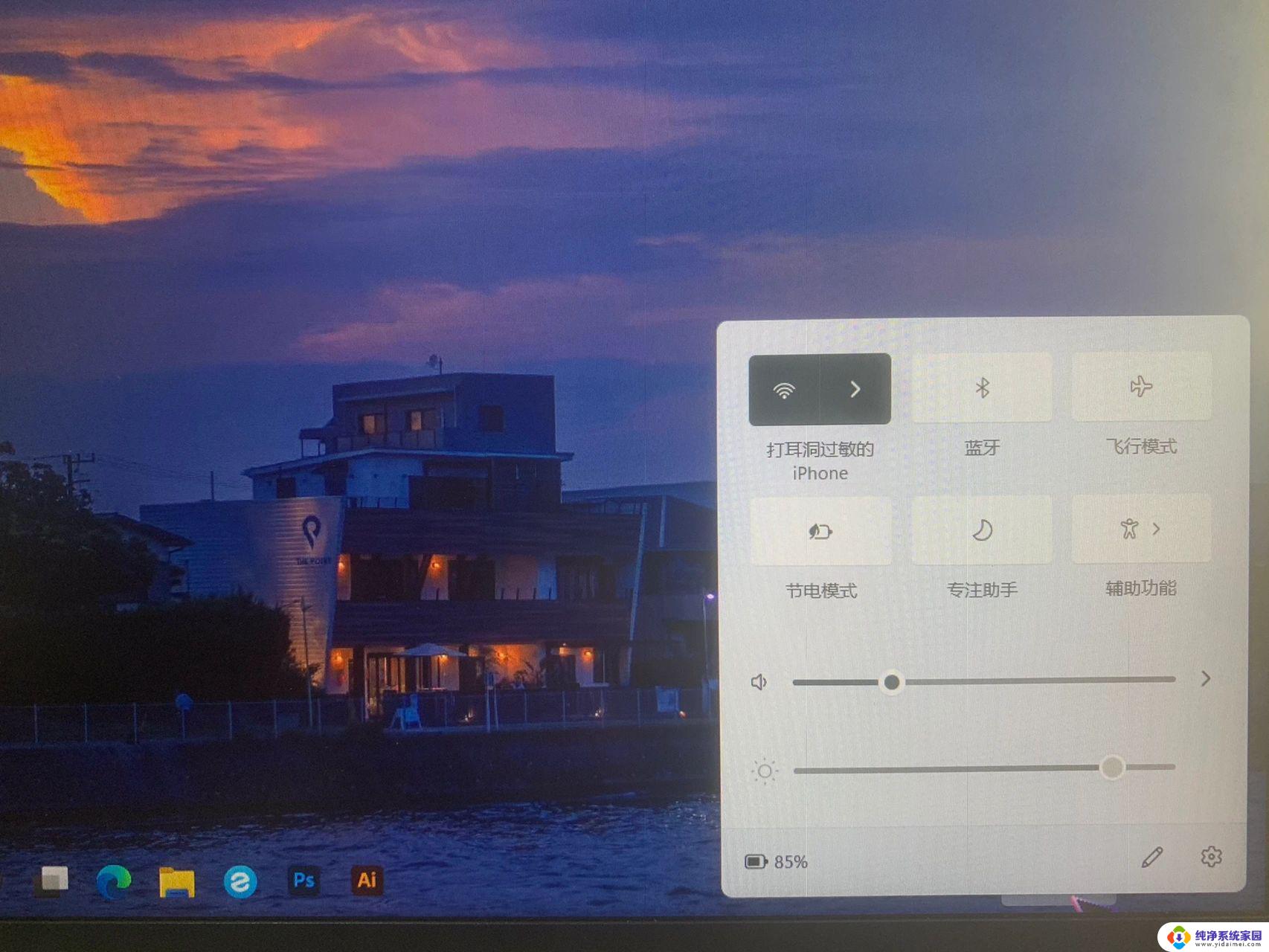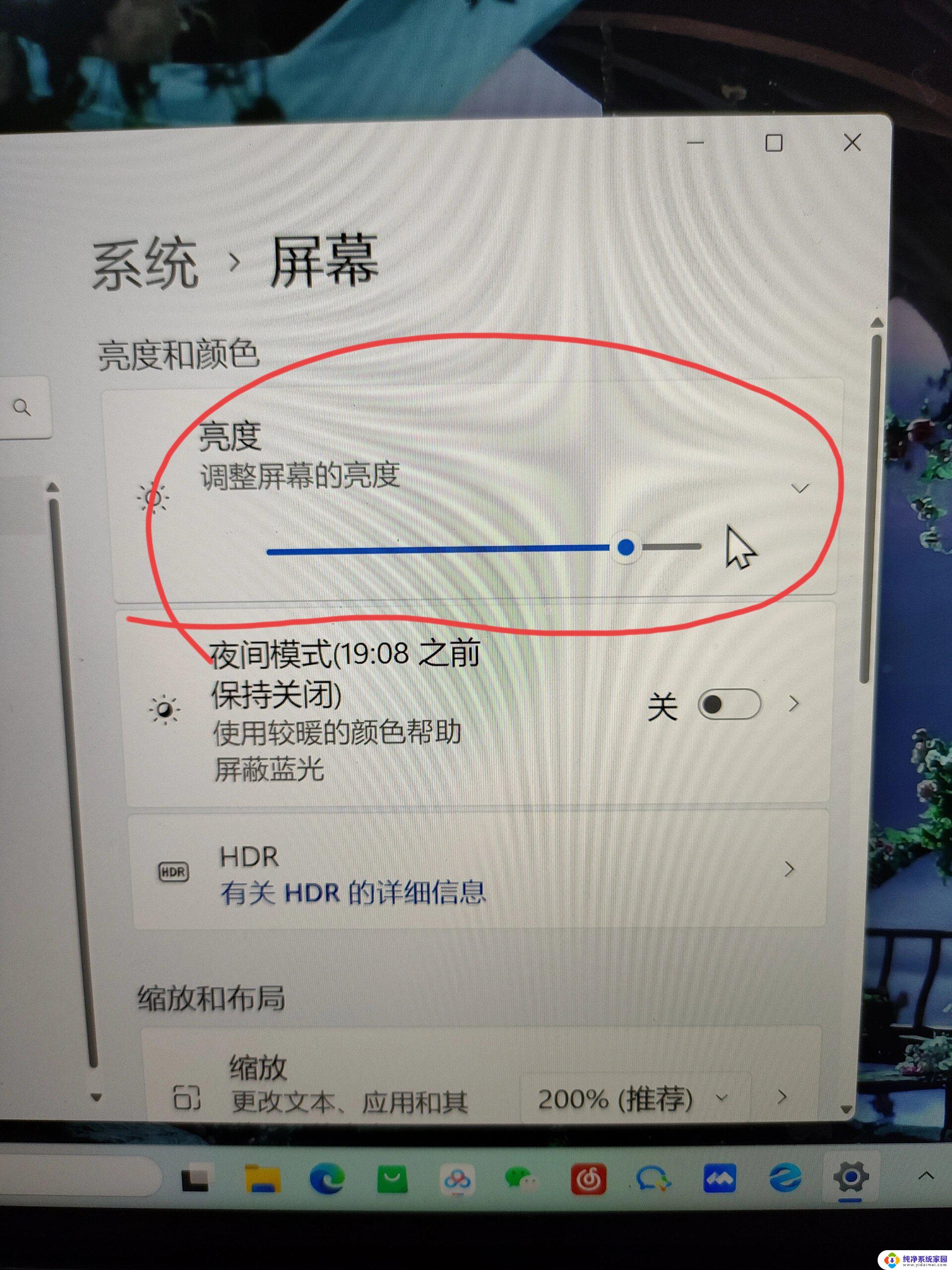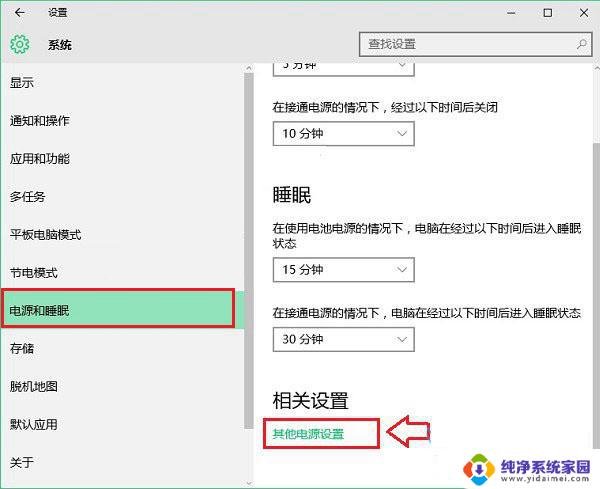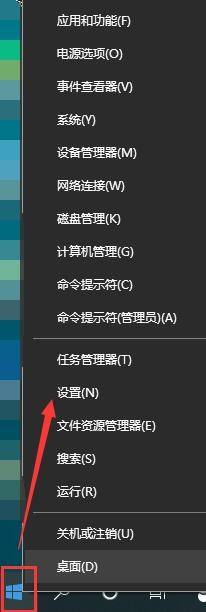win11中系统中的屏幕里没有亮度调整的选择 Win11亮度调节失效无法调整怎么办
近期有用户反馈称在Win11系统中无法调整屏幕亮度,这无疑给用户的使用体验造成了一定的困扰,在Win11系统中,原本常见的亮度调节选项却不复存在,使得用户无法自主调整屏幕亮度。对于这一问题,用户们纷纷表示困惑,不知如何解决。面对这种情况,我们需要寻找解决办法,以确保我们能够恢复屏幕亮度的调节功能,提升我们在Win11系统中的使用体验。接下来笔者将针对Win11亮度调节失效问题,为大家提供一些解决方法和建议。
解决方法
方法一:
1、右键底部开始菜单打开“设置”。

2、在左上角搜索“电源”,选择“显示所有结果”。
3、打开右边列表最下面的“编辑电源计划”。
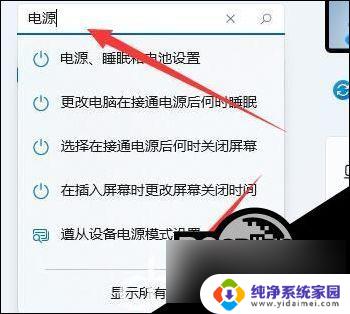
4、点开“更改高级电源设置”。

5、在显示选项下,将“启用自适应亮度”选项“关闭”就可以了。
方法二:
1、同时按下键盘“Win+R”打开运行。
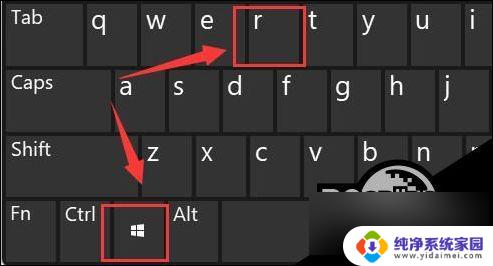
2、在其中输入“regedit”回车确定打开 注册表 。
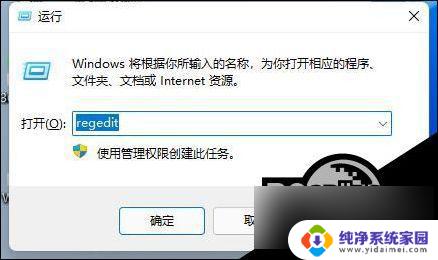
3、将“计算机\HKEY_LOCAL_MACHINE\SYSTEM\ControlSet001\Control\Class\{4d36e968-e325-11ce-bfc1-08002be10318}”复制进上方路径。
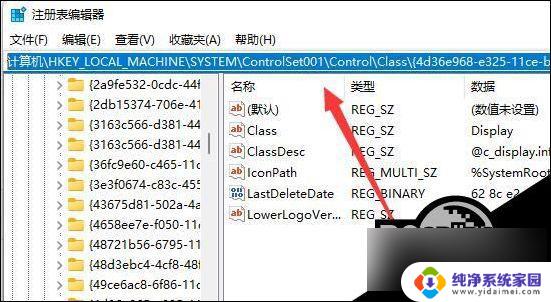
4、点击左边的“0000”文件夹,双击打开“FeatureTestControl”。
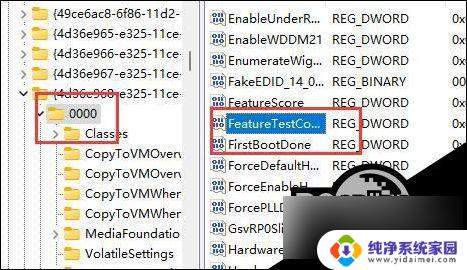
5、将数值数据更改为“ffff”,点击“确定”。再重启电脑即可正常调节亮度。
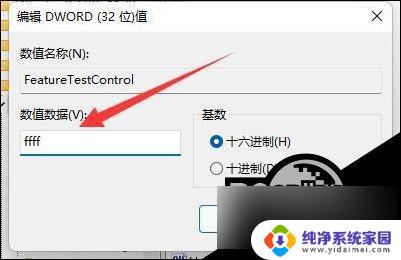
6、除了可以使用系统调节亮度外,我们也可以使用显示器自带的亮度调节功能哦。
以上是win11系统中屏幕亮度调整选项缺失的全部内容,如果你遇到这个问题,可以尝试按照以上方法解决,希望对大家有所帮助。